コンピューター入場券の印刷方法: まず、コンピューターで百度の国家コンピューター順位試験に参加し、公式 Web サイトを見つけてクリックして入力し、次にオンライン登録をクリックして、アカウント番号とパスワードを入力します。ログインボタンをクリックし、最後に登録情報画面を確認し、入場券を印刷するをクリックしてください。

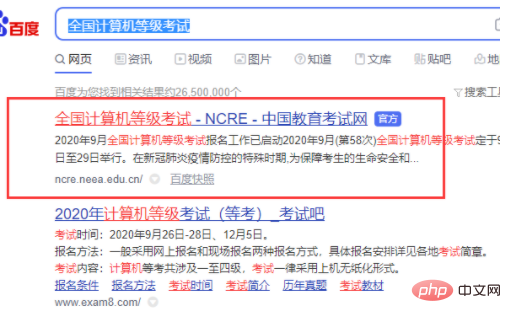
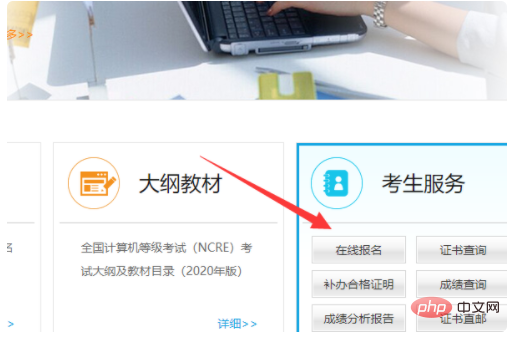
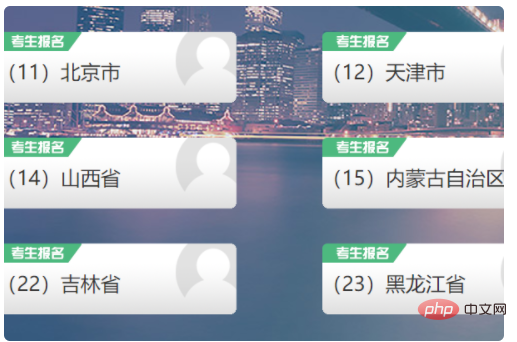 #表示されるログイン インターフェースにアカウント番号とパスワードを入力し、ログイン ボタンをクリックします。
#表示されるログイン インターフェースにアカウント番号とパスワードを入力し、ログイン ボタンをクリックします。
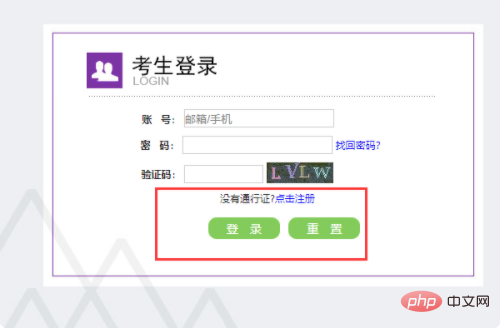 ページがジャンプしたら、National Computer Rank Exam の登録システムのバックエンドに入り、クリックして登録情報を表示します。
ページがジャンプしたら、National Computer Rank Exam の登録システムのバックエンドに入り、クリックして登録情報を表示します。
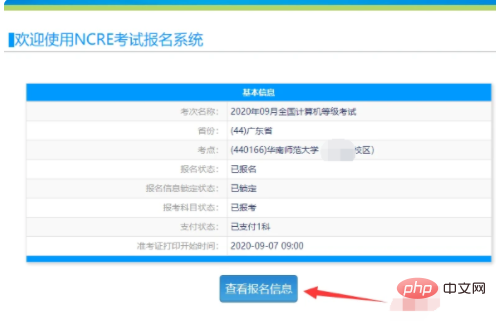 登録情報を表示するために表示されるインターフェイスには、[入場チケットの印刷] ボタンが表示されます。クリックして入場チケットを印刷します。
登録情報を表示するために表示されるインターフェイスには、[入場チケットの印刷] ボタンが表示されます。クリックして入場チケットを印刷します。
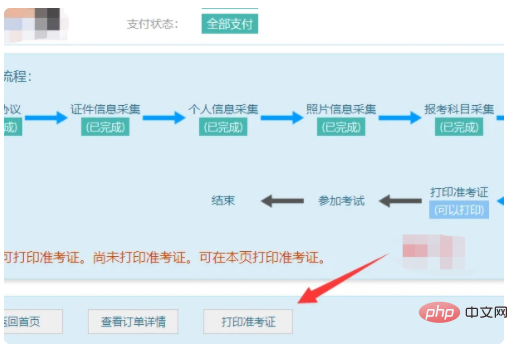 この時点で、ポップアップ ダウンロード ダイアログ ボックスをクリックして入場チケットをダウンロードします。
この時点で、ポップアップ ダウンロード ダイアログ ボックスをクリックして入場チケットをダウンロードします。
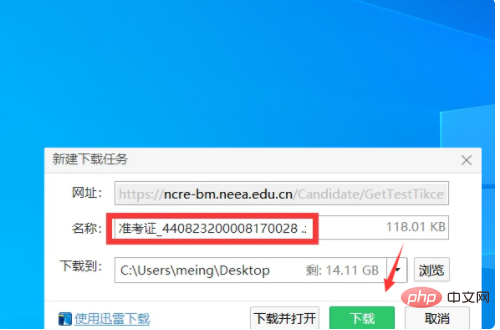 ダウンロード完了後、PDF形式の入場券をダブルクリックして開き、入場してください。
ダウンロード完了後、PDF形式の入場券をダブルクリックして開き、入場してください。
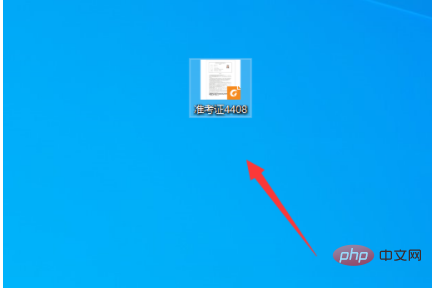 開いた PDF 入場券インターフェイスで、左上隅にあるプリンターのロゴをクリックし、ポップアップ印刷ダイアログ ボックスの [OK] ボタンをクリックします。
開いた PDF 入場券インターフェイスで、左上隅にあるプリンターのロゴをクリックし、ポップアップ印刷ダイアログ ボックスの [OK] ボタンをクリックします。
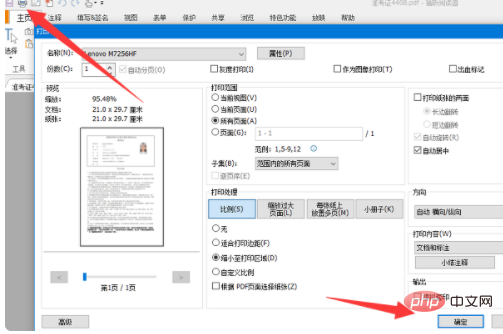 #プリンターの印刷が完了すると、コンピューター グレード試験の受験票が表示されます。
#プリンターの印刷が完了すると、コンピューター グレード試験の受験票が表示されます。
 さらに関連する知識については、
さらに関連する知識については、
以上が電子入場券の印刷方法の詳細内容です。詳細については、PHP 中国語 Web サイトの他の関連記事を参照してください。